När du dyker ner i bildredigeringens värld är verktyg som Adobe Camera Raw oumbärliga. Med den senaste uppdateringen till version 12.3 har Adobe avsevärt förbättrat användargränssnittet och funktionerna. I denna handledning visar jag dig steg för steg hur du effektivt kan använda de nya möjligheterna med Camera Raw för att optimera dina bilder. Du kommer att lära dig hur du med enkla justeringar kan höja stämningen i dina foton och spara tid vid redigering i Photoshop.
Viktigaste insikterna
- Användargränssnittet för Camera Raw 12.3 är optimerat och mer överskådligt.
- nya verktyg underlättar bildredigeringen avsevärt.
- Genom riktade justeringar kan du signifikant förbättra kvaliteten på dina bilder.
Steg-för-steg-guide
1. Första intryck av Camera Raw 12.3
Först och främst kommer du att märka att hela användargränssnittet nu känns mycket mer enhetligt. Verktygen är organiserade i överskådliga flikar. Ett klick på den övre menyn öppnar de viktigaste verktygen, och du störs inte längre av en kaotisk ordning. Denna nya organisation gör det enklare att arbeta fokuserat med dina bilder.
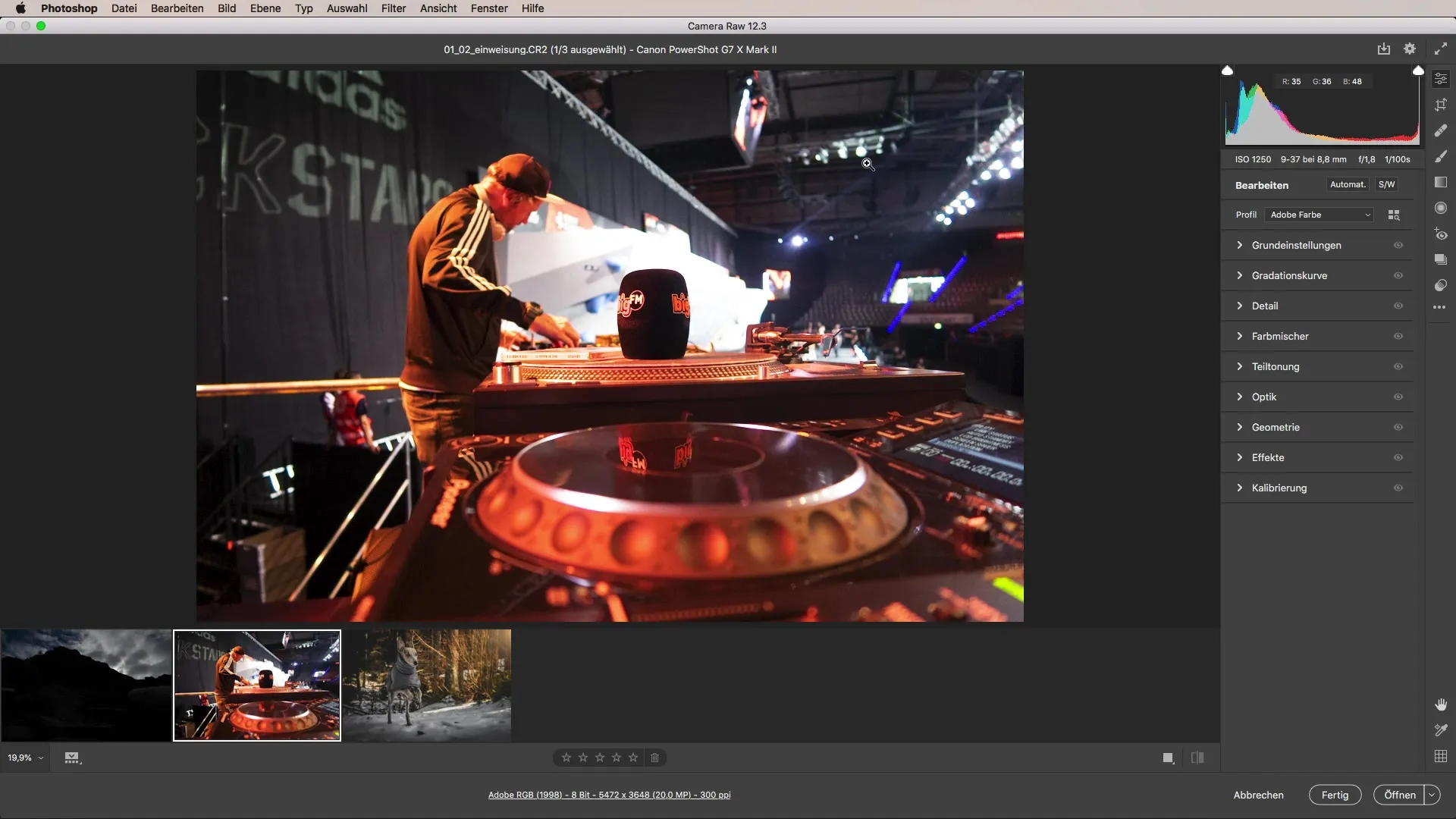
2. Användning av filmförhandsvisningen
En annan höjdpunkt i den nya versionen är filmförhandsvisningen. Du kan när som helst stänga av eller på den för att få en bättre överblick över bildkompositionen. Detta hjälper dig att betrakta den totala effekten av din bild och göra justeringar vid behov.
3. Grundinställningar för bildoptimering
Nu kommer vi till den praktiska delen, där vi går igenom hur du konkret kan angripa bildredigeringen. Låt oss ta en händelsebild som exempel. Här kan du höja färgtemperaturen för att förbättra stämningen. Samtidigt bör du minska ljusens ljusstyrka för att få mer detaljer i skuggorna.
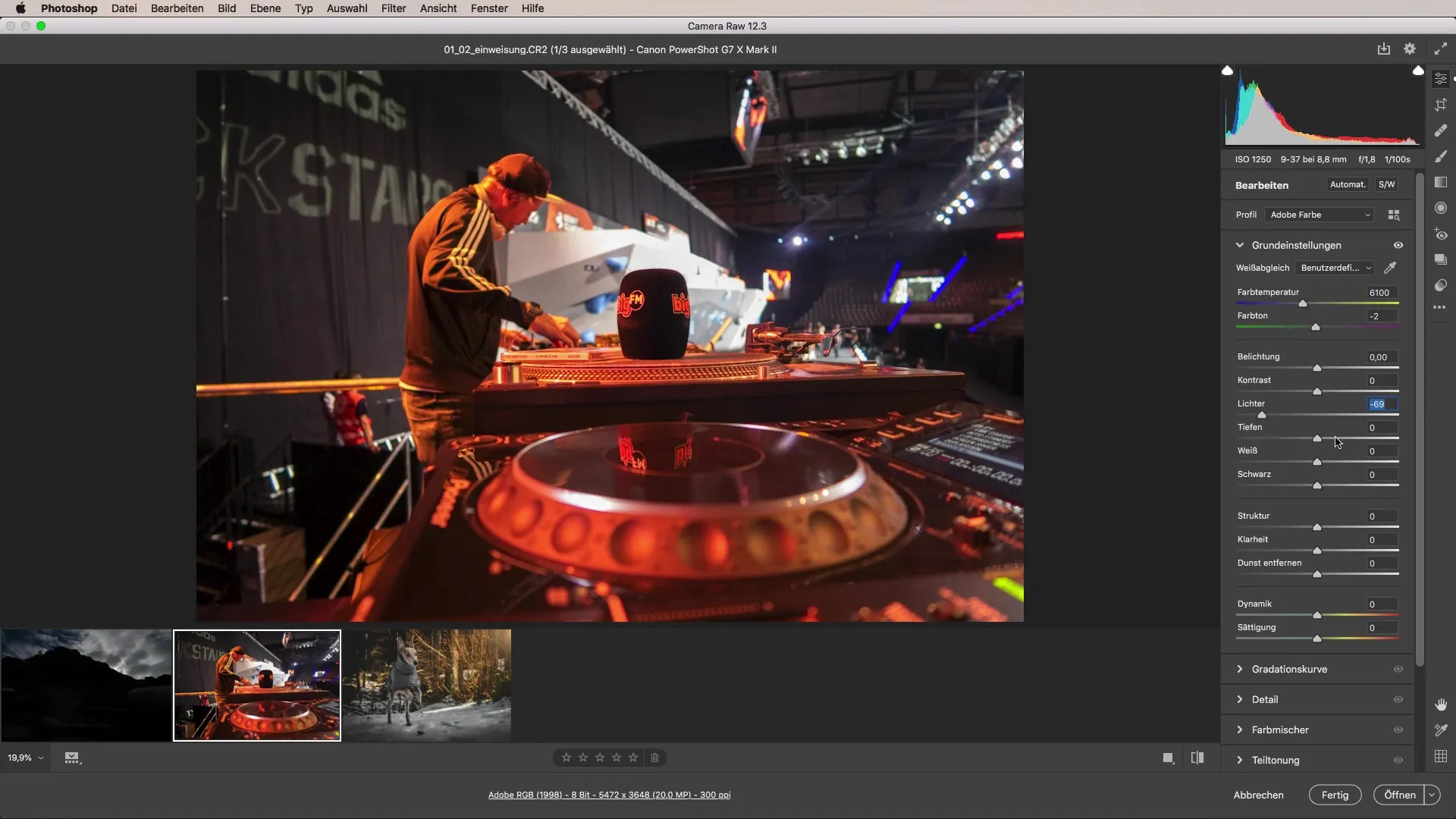
4. Förbättra bildskärpan med filter
En annan liten exempel kan vara en bild av din hund. Du kan använda radialfiltret för att göra riktade justeringar. Börja med att sätta skärpan på hunden till noll. För att ta tillbaka fokus applicerar du omvända kommandot. Med dessa nya funktioner ser det ut som om din hund har fångats med öppen bländare, vilket ger den en viss majestät.
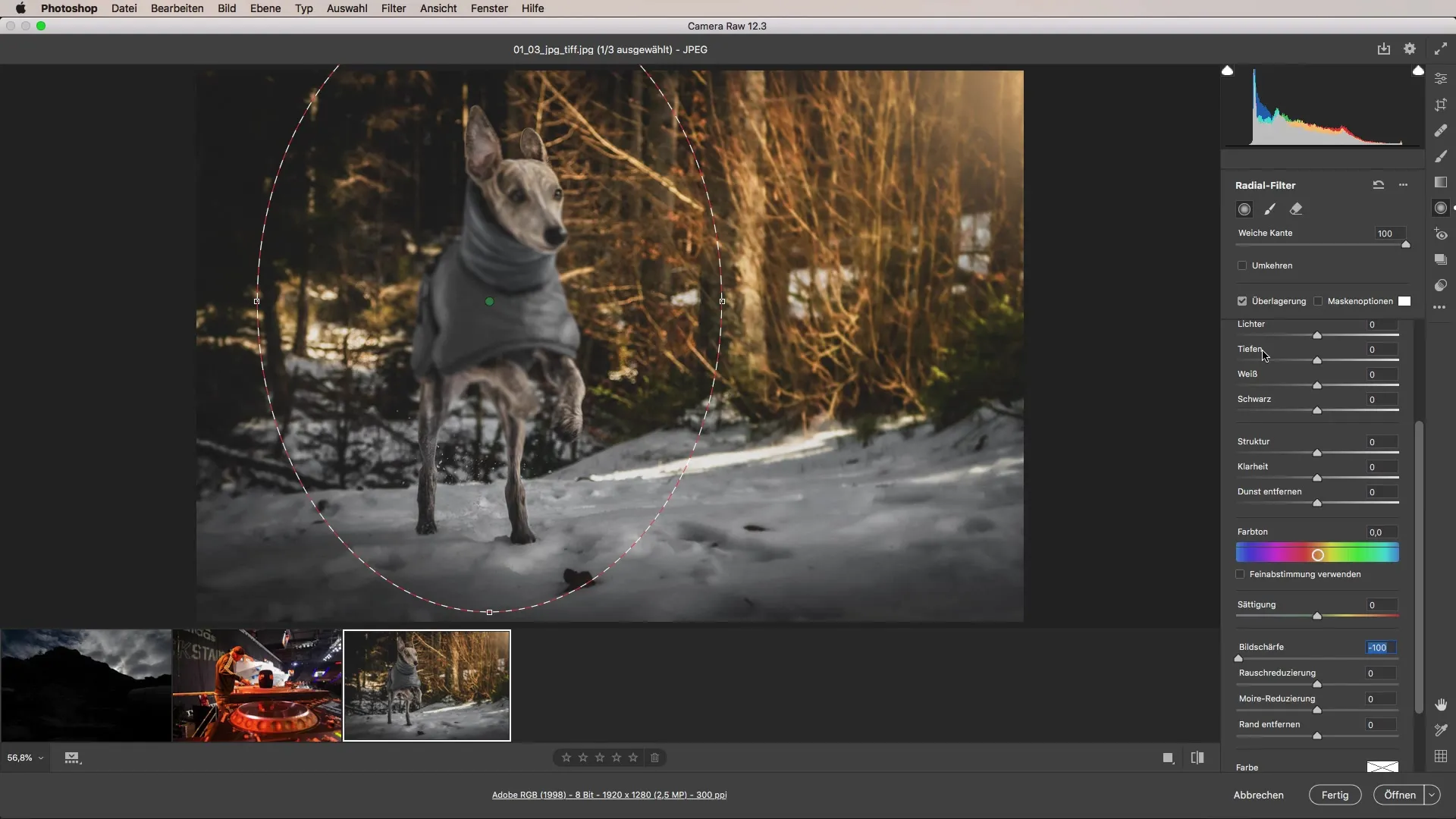
5. Justera skuggor och belysning
En annan fantastisk exempel är en landskapsbild där belysningen är centrerad på himlen. Du kan öka skuggorna för att bevara detaljerna i himlen medan du justerar belysningen på berget för att göra helhetsbilden harmonisk. Detta kan avsevärt förstärka berättelsen i din bild.
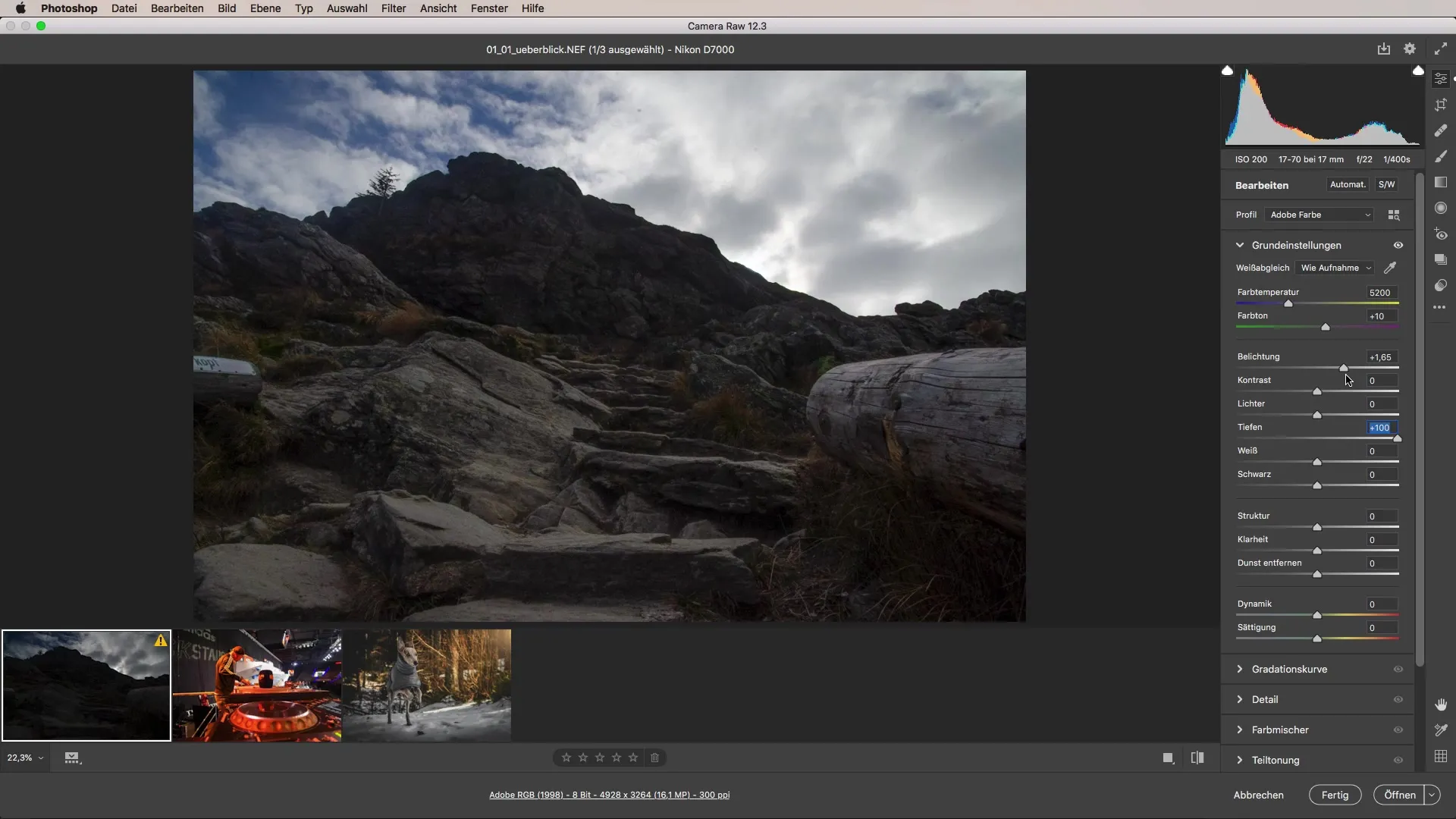
6. Utnyttja Camera Raws tekniska egenskaper
Möjligheterna som Camera Raw erbjuder dig är imponerande. Du kommer att bli förvånad över vilka tekniska detaljer som döljer sig i dina bilder, även om de kommer från äldre kameror. Ofta har du mer kontroll än du tror. Lita på verktygets styrkor för att få ut det mesta av dina bilder.
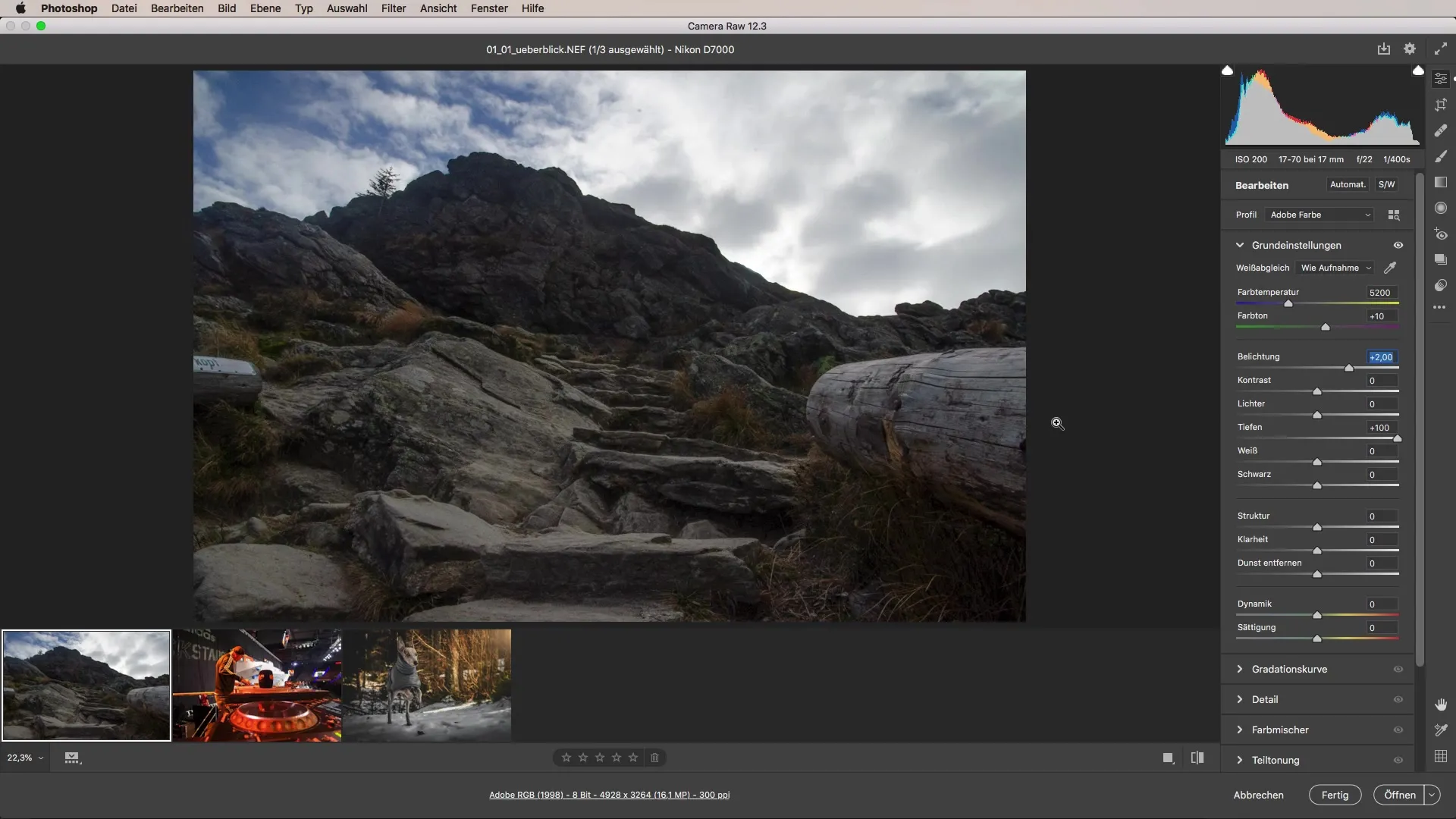
Sammanfattning - Camera Raw-handledning: Tips för bildoptimering och nyheter
Sammanfattningsvis erbjuder den senaste versionen av Camera Raw många möjligheter att snabbt och effektivt optimera dina bilder. Användargränssnittet är mer intuitivt, och de nya funktionerna möjliggör mer precisa justeringar som ger dina bilder ny kvalitet.
Vanliga frågor
Hur kan jag slå på eller stänga av filmförhandsvisningen?Du kan aktivera eller inaktivera filmförhandsvisningen via menyn.
Vad kan jag uppnå med radialfiltret?Radialfiltret gör att du kan göra riktade justeringar av specifika områden i en bild.
Hur kan jag justera skuggor och ljus?I området "Belysning" kan du enkelt justera reglagen för skuggor och ljus.

